Что делать, если забыл пароль и ПИН-код от смартфона: пошаговая инструкция
Содержание
- Как разблокировать iPhone
- Сброс пароля через экран блокировки
- Сброс пароля через iCloud
- Разблокировка iPhone с помощью старого пароля
- Как разблокировать телефон на Android
- Функция Smart Lock
- Функция "Забыли пароль" через аккаунт в Google
- Функция "Поиск устройства" на Samsung
- Сторонние программы
- Сброс к заводским настройкам (пошаговая инструкция и скрины)
Как разблокировать iPhone
В случае, если вы забыли пароль от своего iPhone, не нужно сразу же отправляться в сервисный центр. Вместо этого можно попробовать решить проблему самостоятельно.
Сброс пароля через экран блокировки
Когда после нескольких попыток ввода пароля получить доступ к устройству все равно не удалось, можно попробовать сбросить пароль, но в этом случае нужно помнить, что смартфон перейдет к заводским настройкам. Для этого следуем такой инструкции:
1. Вводим пароль до того момента, пока телефон не заблокируется на несколько минут. Затем в левом нижнем углу нажимаем на кнопку "Забыли код-пароль?";
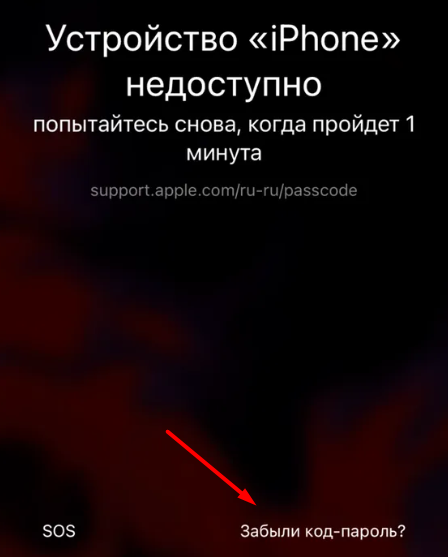
2. Откроется новый экран, на котором нужно кликнуть на "Начать сброс пароля". Здесь же система попросит ввести пароль от Apple ID, а также предложит восстановить устройство из последней резервной копии или же настроить как новое.
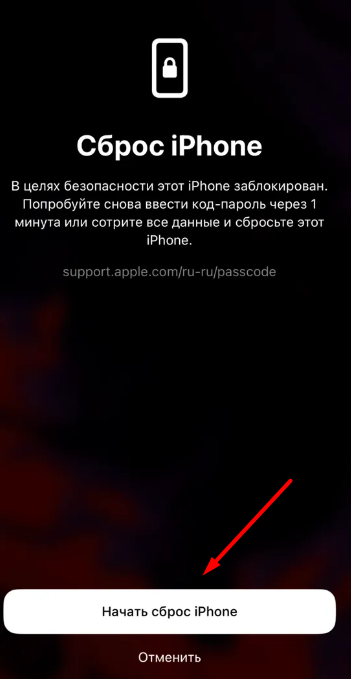
Сброс пароля через iCloud
Сбросить пароль можно и через iCloud в удаленном формате:
1. Заходим в iCloud через любой девайс - там вводим свой Apple ID и пароль;
2. В разделе "Локатор" ищем нужный iPhone и нажимаем на кнопку "Стереть устройство". Если в этот момент смартфон подключен к Сети, то процедура сброса начнется сразу, в ином случае она запустится при первом подключении к интернету.

Разблокировка iPhone с помощью старого пароля
У пользователей iPhone на базе операционной системы iOS 17 и новее есть возможность разблокировать устройство с помощью старого пароля, но эта опция доступна только в течение 72 часов после смены кода разблокировки. Для этого выполняем следующие шаги:
1. Если пароль был несколько раз введен неправильно и смартфон заблокировался, нужно также кликнуть на "Забыли код-пароль?";
2. В открывшемся окне нажимаем на "Ввести предыдущий код-пароль", где указываем старый пароль. После этого iPhone предложит установить новый код. При этом все данные и настройки сохранятся.
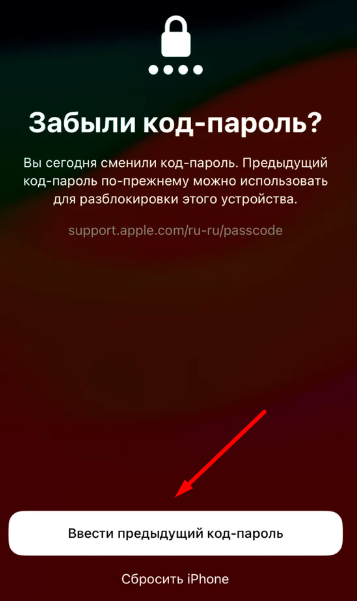
Как разблокировать Android
Для владельцев устройств на базе Android тоже есть несколько вариантов, что делать, если забыл пароль от телефона.
Функция Smart Lock
Один из способов - это функция Smart Lock. Воспользоваться ей можно только в том случае, если она была активирована заранее. Эта опция нужна для сохранения безопасности и конфиденциальности устройства. Она, в частности, понимает, когда телефон находится в безопасном месте, и избавляет человека от ввода графического ключа или сканирования отпечатка. Здесь алгоритм действий следующий:
1. Заходим в раздел "Экран блокировки" в настройках телефона;
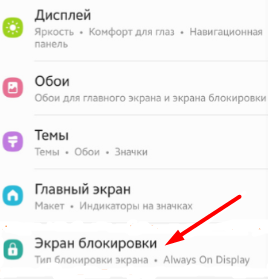
2. Кликаем на вкладку "Smart Lock";
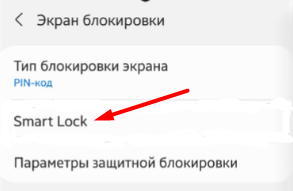
3. Нажимаем на пункт "Надежные устройства". Здесь программа предложит добавить другие девайсы, например, фитнес-браслет и умные часы, которые станут "доверенными" устройствами: когда они будут находиться рядом со смартфоном, его экран будет постоянно работать.
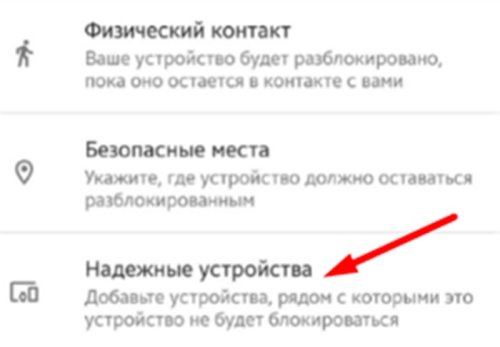
Функция "Забыли пароль" через аккаунт в Google
Разблокировать устройство поможет и функция "Забыли пароль" в Google-аккаунте:
1. После ввода неверных комбинаций устройство, как и в случае с iPhone, предоставит опцию "Забыли пароль?";
2. Нажимаем на нее и авторизуемся в своем Google-аккаунте;
3. Если не получается вспомнить пароль и от этого профиля, то заходим в сервис через компьютер или любое другое устройство и восстанавливаем пароль, кликая на соответствующий значок.
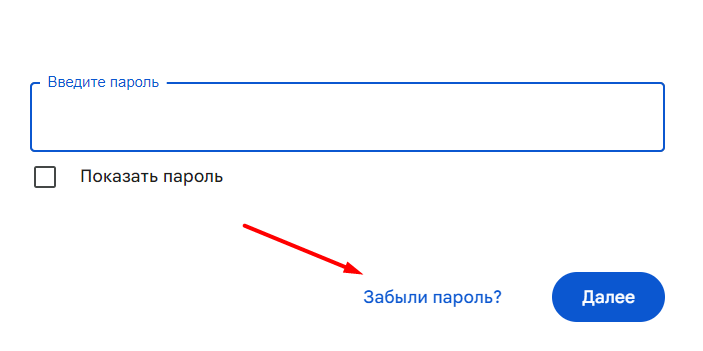
Функция "Поиск устройства" на Samsung
Функция "Поиск устройства" на смартфонах Samsung, прежде всего, необходима для поиска девайса, но ее можно использовать и для разблокировки экрана. Что для этого нужно сделать:
1. Заходим в Samsung Account в настройках телефона и кликаем на вкладку "Поиск устройства";
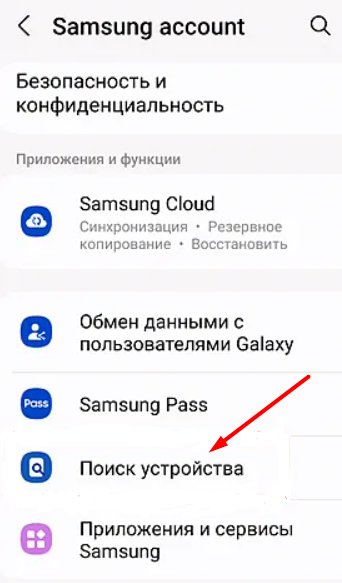
2. Передвигаем ползунки рядом с пунктами "Разрешить поиск этого телефона" и "Автономный поиск".
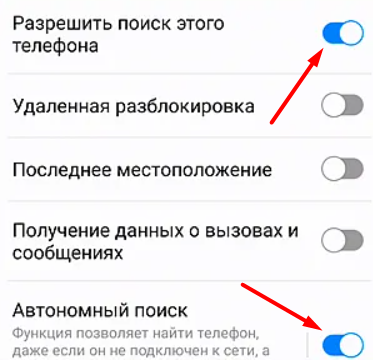
Подобные опции существуют и у других брендов, в том числе Xiaomi, Google Pixel и Huawei. Для их активации нужно следовать аналогичному алгоритму действий.
Сторонние программы
Также существуют сторонние программы, которые позволяют сбросить пароль. Рассмотрим такую возможность на примере Dr.Fone:
1. Скачиваем программу на компьютер и подключаем свой Android через USB-кабель;
2. В блоке с правой стороны выбираем "Toolbox", а затем нажимаем на "Screen Unlock";
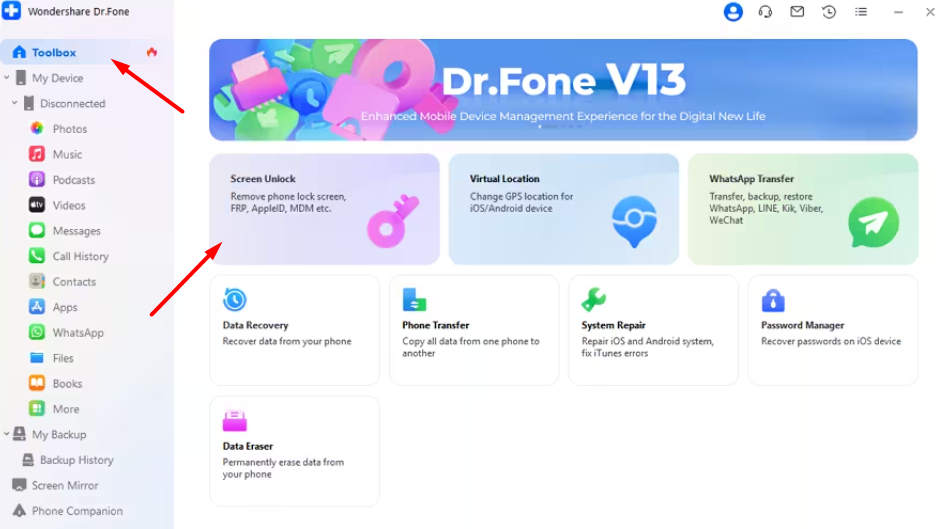
3. Выбираем раздел "Android";
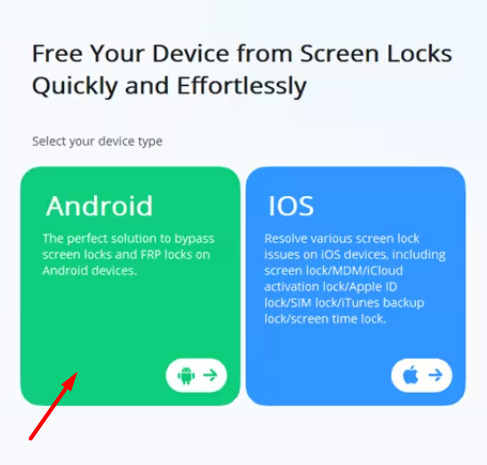
4. Кликаем на "Unlock Android Screen";
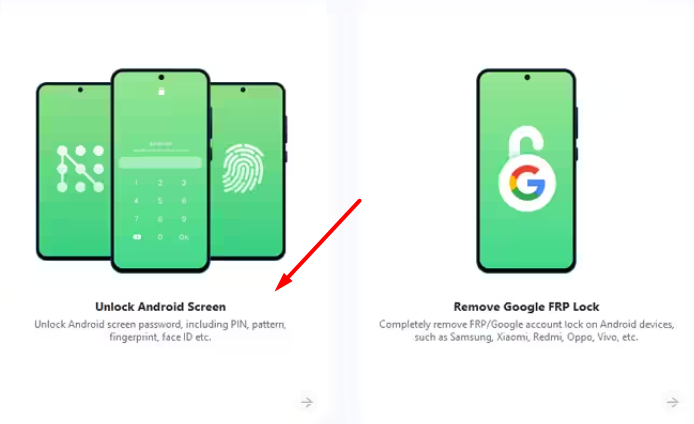
5. Выбираем из предложенного списка нужный бренд смартфона;
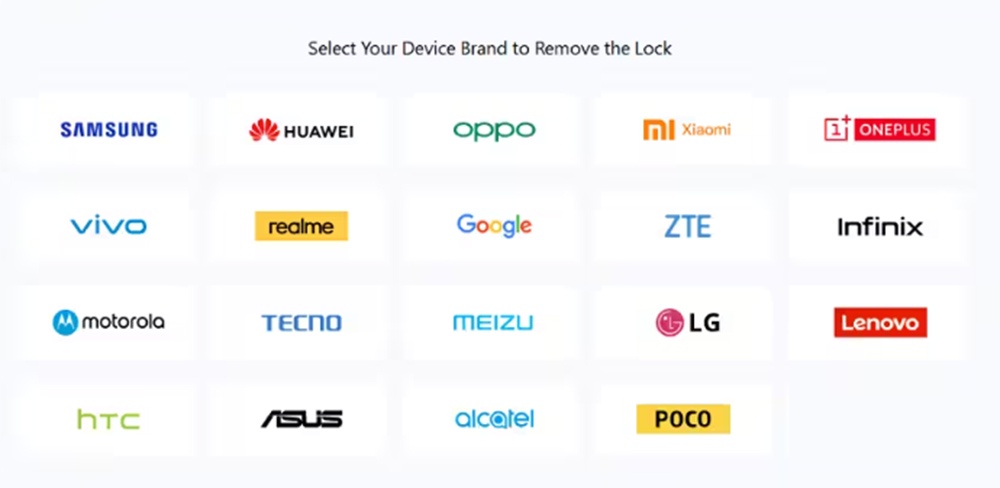
6. Затем в зависимости от устройства на экране появится соответствующая инструкция;
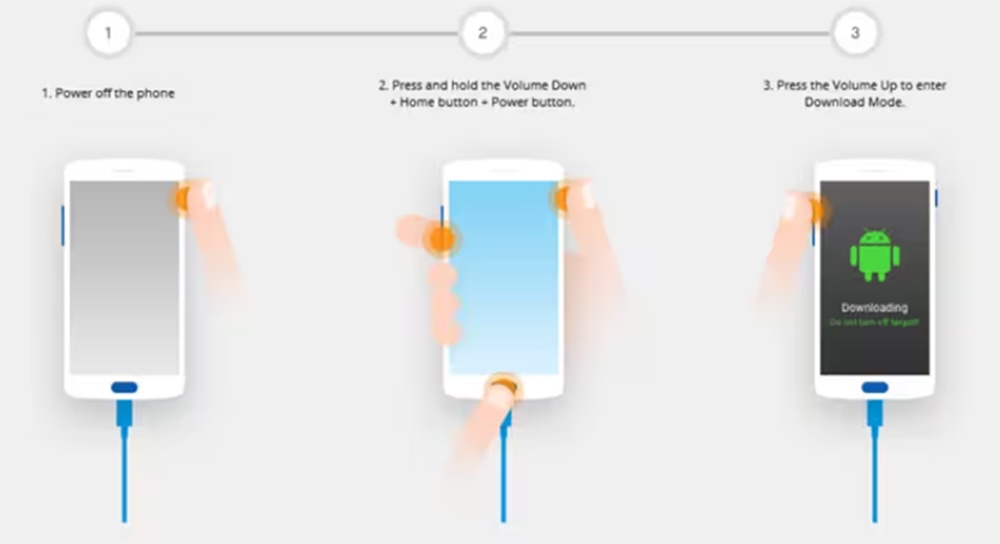
7. Если процесс разблокировки прошел удачно, нажимаем "Done", если нет - "Try again".
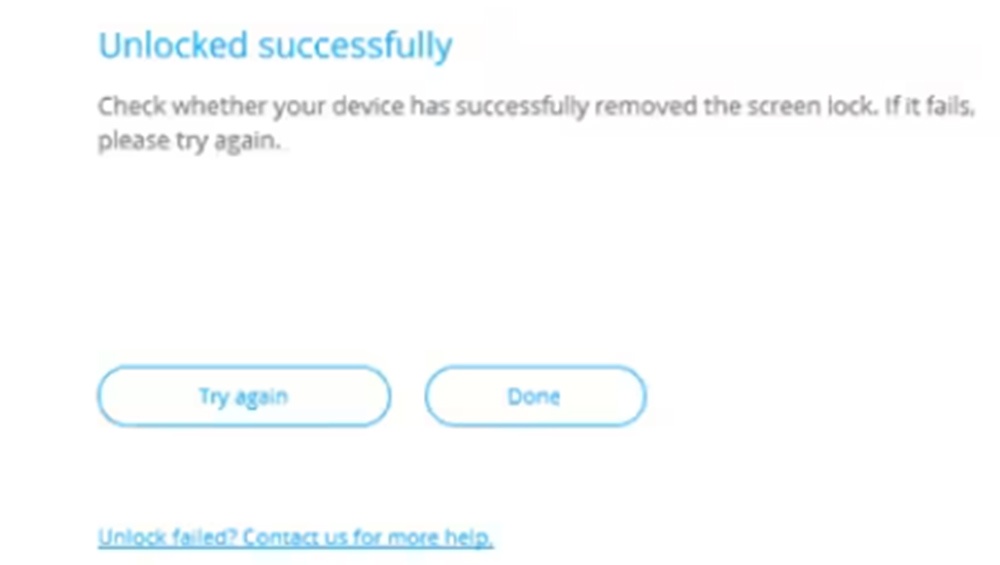
Сброс к заводским настройкам
Если ни один из вышеперечисленных способов не помог, а пароль вы так и не смогли вспомнить, то тогда нужно сбросить смартфон до заводских настроек. Этот способ уничтожит все данные, однако точно снимет блокировку.
- Выключаем устройство и достаем из него, если имеется, карту памяти;
- Нажимаем определенную комбинацию клавиш, которая зависит от модели телефона: к примеру, это может быть одновременное зажатие кнопки уменьшения громкости и включения;
- Затем на экране появится меню восстановления. В открывшемся списке нажимаем на одну из следующих строчек: Wipe data, Recovery, Forgot password или Factory reset;
- Подтверждаем действие: сделать это можно либо нажав на кнопку питания, либо на экран;
- Ждем несколько минут, по истечении которых будет произведен сброс до заводских настроек.

